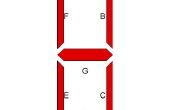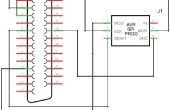Stap 5: Maken de parallelle Interface






Als je geluk hebt, heb je een printerkabel die gemakkelijk kan worden gedemonteerd en terug zetten samen. Mijne had kleine schroeven dat is toegestaan voor snel en gemakkelijk te demonteren.
Zodra u de connector open hebt, moet je alles weergegeven in afbeelding 2. Ik gooide de schroeven gebruikt om te houden van de connector op de computer is aangesloten, ik gebruik ze toch niet.
Desolder alle de draden van de connector. We wilden alleen de printerkabel voor de verbindingslijn. Je kan ook gewoon een connector kopen van Radio Shack. Ik opgeslagen het kleine rubber kabel "decorateur" weergegeven in afbeelding 3. U hoeft het niet, maar ik hield het zodat de verbindingslijn ziet er mooier.
We moeten alleen pinnen, 12, 13 en 20-25. 12 en 13 zijn input pinnen en 20-25 zijn alle pinnen van de grond. Neem één van de pads, en het paar draden door het rubber "decorateur" draad. Soldeer een van de draden aan op pin 12 en de andere aan één van de pinnen van de grond. Doe hetzelfde voor de andere pad, maar pin 13 gebruiken in plaats van 12.
Het moet er nu uitzien zoals in afbeelding 6. Voordat u de plastic kap terug bij elkaar gebracht, moet u testen de pads om ervoor te zorgen dat het werkt en dat er geen korte broek. Gebruik de onderstaande programma; het is gemaakt voor Microsoft Quick Basic. Om het te gebruiken, start u het programma. Het nummer op uw scherm verschijnt is de "rust" positie voor de pads. Druk op een pad, en het aantal moet veranderen. Druk op de andere, en een ander nummer moet verschijnen. Als dit niet het geval is, Controleer uw aansluitingen en zorg ervoor dat er geen korte broek.
Voor mij, het nummer "rusten" was 127, dringende pad #1 leverde 111 en pad #2 is 95. Herinner me jou, ze later belangrijk zal worden.
Programma:
10 laat PinStatus = INP(889)
20 ZOEK 10, 1
30 afdrukken Pinstatus
40 GOTO 10
In de eerste regel is 889 het standaard adres voor de parallelle poort lijningangen. Jou kan afwijken.